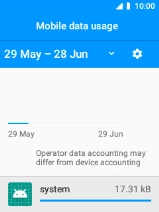MobiWire Oneida
1. Find "Data usage"
Select the menu icon.

Select Settings.

Select Network & Internet.
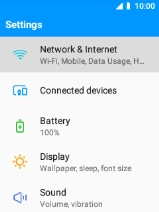
Select Data usage.
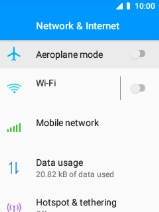
2. View data usage
The total data usage is displayed.
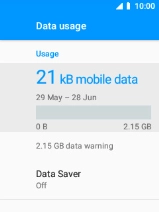
Select Mobile data usage.
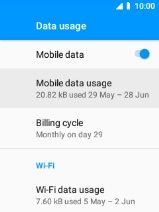
The data usage for each application is displayed next to the name of the application.
See how to turn mobile data on or off.
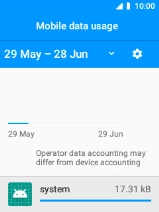
3. Return to the home screen
Press Disconnect to return to the home screen.